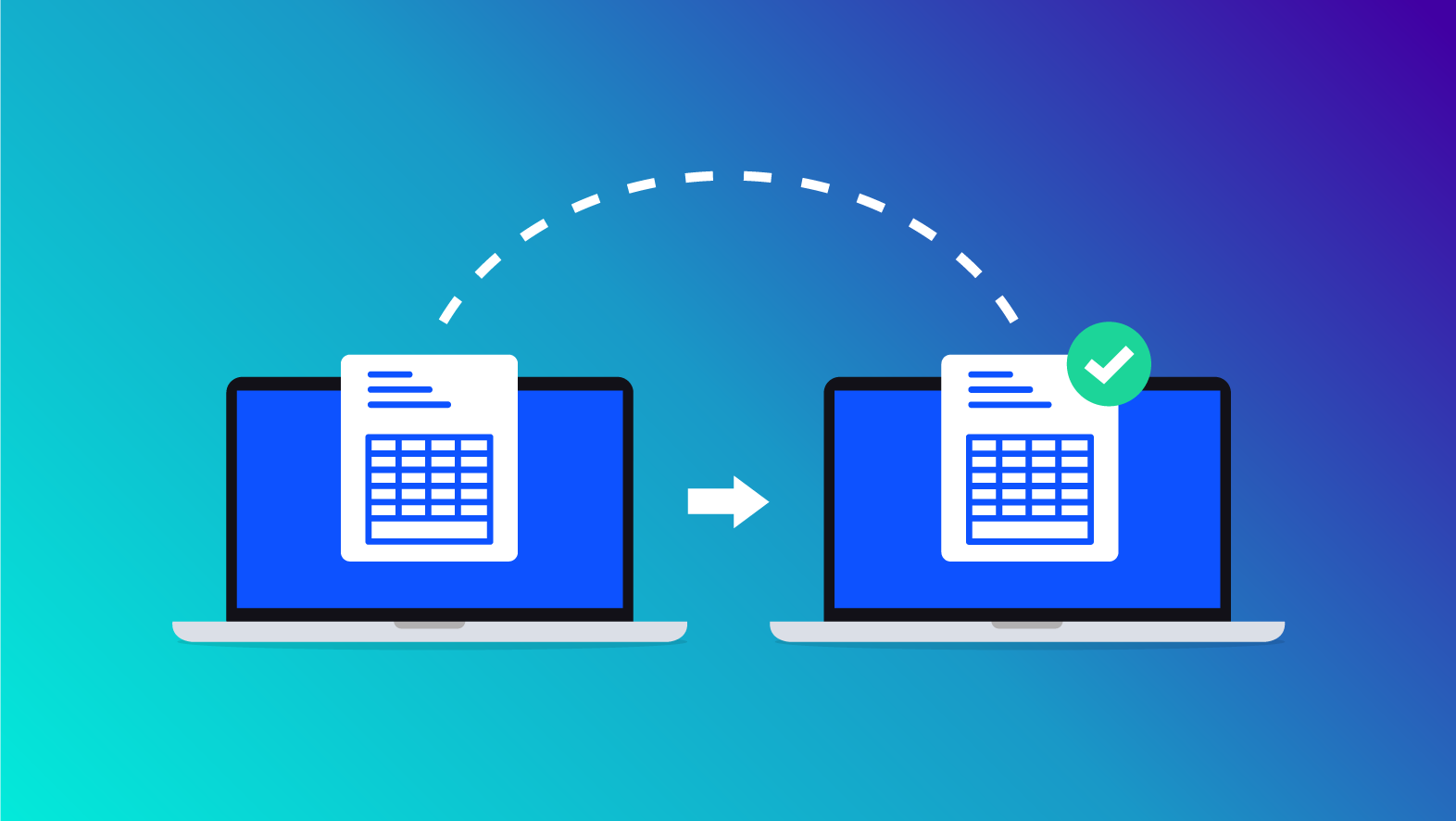
- وردپرس
- زمان 6 دقیقه
خروجی گرفتن از اطلاعات سایت (برگه ها، نوشته ها و محصولات) در وردپرس کار بسیار ساده و راحتی است؛ ولی بسیاری از مدیران سایت در رابطه با این موضوع اطلاعات کافی ندارند و به همین دلیل هنگام خروجی گرفتن و درون ریزی نوشته ها وردپرس دچار سردرگمی میشوند. در این مطلب از سایت تیک4 سعی داریم برای رفع این مشکل و کمک به شما عزیزان، روش های اصولی خروجی گرفتن از محتوای سایت را آموزش دهیم.
خروجی گرفتن از نوشته و برگه ها در وردپرس
راهکارها و روشهای متفاوتی برای گرفتن خروجی از نوشته ها و برگه ها در وردپرس وجود دارد. از بهترین روشهای موجود، استفاده از ابزار “برون بری” در خود وردپرس است. با کمک ابزار برون بری شما می توانید به راحتی از تمام پست های سایت وردپرسی خود خروجی بگیرید و سپس آن ها را را در یک سایت وردپرسی دیگر “درون ریزی” کنید. به همین راحتی می توانید در کم ترین زمان ممکن، تمام پست های (نوشته ها و برگه ها) سایت خود را به راحتی انتقال دهید.
البته برای این کار (بک آپ و انتقال) افزونههای جانبی زیادی در مخزن وردپرس وجود دارند که می توانید به صورت کاملا رایگان برای خروجی گرفتن و انتقال نوشته ها و برگه ها از یک سایت به سایت دیگر از آنها استفاده کنید. افزونههای فوقحرفهای و غیررایگان دیگری هم مثل افزونه داپلیکیتور وجود دارند که با کمک آنها میتوانید به صورت تخصصی، از یک سایت کاملا بک آپ گرفته و آن را به یک هاست و دامنه دیگر، منتقل نمایید.
چگونه بدون نصب افزونه از محتوای سایت وردپرس خروجی بگیریم؟
اولین راهکاری که برای خروجی گرفتن از محتوای سایت به شما کاربران عزیز آموزش می دهیم، استفاده از ابزار “برون بری” در خود وردپرس است. بنابراین شما نیاز به نصب هیچگونه افزونه اضافی ندارید و خیلی راحت با کمک ابزار های خود وردپرس میتوانید در کوتاه ترین زمان ممکن یک خروجی از نوشته ها و برگه ها بگیرید. در ادامه این آموزش همراه تیک4 باشید.
- ابتدا وارد پیشخوان وردپرس شوید و از منو “ابزارها” بر روی “برون بری” کلیک کنید.
- بعد از اینکه وارد صفحه برون بری شدید، به راحتی میتوانید از هر نوع محتوایی خروجی بگیرید.
- در نهایت با کلیک بر روی دکمه “بارگیری پرونده برونبری” یک فایل XML دانلود میشود که در واقع همان خروجی محتوای سایت است.
درون ریزی نوشته ها و برگه ها در وردپرس بدون نصب افزونه
جالب است بدانید که پس از خروجی گرفتن، به راحتی میتوانید از این فایل XML استفاده کرده و به وسیلهی آن محتوای خود را در یک سایت وردپرسی دیگر “درون ریزی” کنید. در ادامه با آموزش درون ریزی محتوای سایت وردپرسی (برگه ها و نوشته ها و …) به صورت تصویری همراه باشید.
- پس از ورود به پیشخوان وردپرس، به مسیر ابزارها > درون ریزی بروید.
- اکنون برای اینکه بتوانید نوشته ها و برگه ها را درون ریزی کنید، باید افزونه “WordPress” را نصب کنید.
- بعد از نصب افزونه، باید بر روی گزینه “اجرای درونریز” کلیک کنید.
- حالا به راحتی میتوانید فایلی را که قبلا از نوشته ها و برگه ها خروجی گرفتهاید را با کلیلک بر روی گزینه “Choose File” آپلود کنید تا فرایند درون ریزی انجام شود. و در آخر بر روی دکمه “بارگزاری پرونده و درونریزی آن” کلیک کنید تا درون ریزی انجام شود.
خروجی گرفتن از نوشته ها و برگه ها در وردپرس با افزونه
در روش قبل، با نحوه خروجی گرفتن از نوشته ها و برگه ها در وردپرس بدون استفاده از افزونه های جانبی آشنا شدید. اکنون قصد داریم نحوه خروجی گرفتن از نوشته ها و برگه ها را با کمک یک افزونه جانبی به نام “Export any WordPress data to XML/CSV” آموزش دهیم. البته که این افزونه، برای خروجی گرفتن و انتقال نوشته ها و برگه ها به سایت های دیگر، قابلیتها و امکانات بسیار بیشتری را در اختیار شما قرار می دهد.
- ابتدا وارد پیشخوان وردپرس شوید و به مسیر افزونهها > افزودن بروید.
- نام افزونه را در کادر جستجو وارد نمایید و سپس فرایند نصب و فعالسازی را انجام دهید. ویا اینکه از طریق این لینک افزونه را دانلود کنید.
- بعد از نصب و فعالسازی افزونه، یک گزینه با نام “All Export” به منو وردپرس اضافه میشود که با کلیک بر روی آن میتوانید فرایند خروجی گرفتن و انتقال نوشته ها و برگه ها را در وردپرس انجام دهید.
- حالا کافی است که پست تایپ مورد نظر خود را انتخاب کنید و سپس بر روی گزینه “Migrate” کلیک کنید. البته ناگفته نماند که میتوانید با کلیک بر روی “Customize Export File” میتوانید به صورت سفارشیتر، فرایند خروجی گرفتن را مشخص کنید. (اگر اطلاعات زیادی ندارید، نیازی به اعمال تنظیمات و پیکربندیهای سفارشی نیست.)
- پس از کلیک بر روی گزینه “Migrate” به مرحله بعد میروید. در این مرحله هم نیازی به اعمال تنظیمات خاصی نیست و فقط کافی است برای اتمام مراحل خروجی گرفتن، بر روی دکمه “Confirm & Run Export” در بالای صفحه یا پایین صفحه کلیک کنید. (ناگفته نماند که در بخش Export Name میتوانید نام خروجی را مشخص کنید.)
- در نهایت نیز میتوانید با کلیک بر روی گزینه “CSV” یا “Bundle” فایل خروجی را دانلود کنید.
جالب است بدانید که افزونه Export any WordPress data to XML/CSV یک بخش به نام “Mange Exports” دارد که با کلیک بر روی آن میتوانید به تمام فایلهای خروجی گرفته شده، دسترسی داشته باشید.
درون ریزی نوشته ها و برگه ها در وردپرس با افزونه
تاکنون به خوبی توانستید با افزونه Export any WordPress data to XML/CSV کار کنید و از نوشته ها و برگه های سایت، خروجی بگیرید. حالا برای درون ریزی اطلاعات خود درون سایت دیگر، باید یک افزونه دیگری را به نام Import any WordPress data to XML/CSV نصب کنید. یعنی برای انتقال نوشته ها و برگه ها در وردپرس با افزونه های جانبی، باید از دو افزونه مختلف استفاده کنید. در ادامه همراه ما باشید که قصد داریم نحوه کار با این افزونه را به صورت مرحله به مرحله آموزش دهیم.
- ابتدا وارد پیشخوان وردپرس شوید و به قسمت افزودن افزونهها بروید.
- در کادر جستجو عبارت “Import any XML or CSV File to WordPress” را بنویسید.
- سپس افزونه را از مخزن وردپرس نصب و فعال کنید. ویا از طریق این لینک افزونه را دانلود کنید.
- اکنون باید یک گزینه به منو وردپرس با عنوان “All Import” اضافه شده باشد که با کلیک بر روی آن وارد یک صفحه جدید میشوید. در این صفحه نیز با کلیک بر روی دکمه “Upload a file” میتوانید همان فایلی را که در قسمت قبل، خروجی گرفتهاید را درون ریزی کنید. به همین راحتی درون ریزی و انتقال نوشته ها و برگه ها در وردپرس انجام میشود.
نتیجهگیری کلی
به طور کلی خروجی گرفتن و برون بری از داده های سایت وردپرسی کار سخت و دشواری نیست. اگر شما با روش های اصولی و درست انجام این کار آشنا باشید، بدون هیچ مشکلی می توانید از نوشته ها و یا پست های سایت خود خروجی گرفته و آن ها را در سایتی دیگر درون ریزی کنید. از اینکه تتا انتهای آموزش همرا تیک4 بوده اید سپاسگذاریم. اگر در رابطه با انتقال داده های سایت خود با این افزونه ها و یا هر افزونهی دیگر کار کرده اید، می توانید تجربیات خود را در قسمت دیدگاه ها با دیگر کاربران به اشتراک بگذارید.

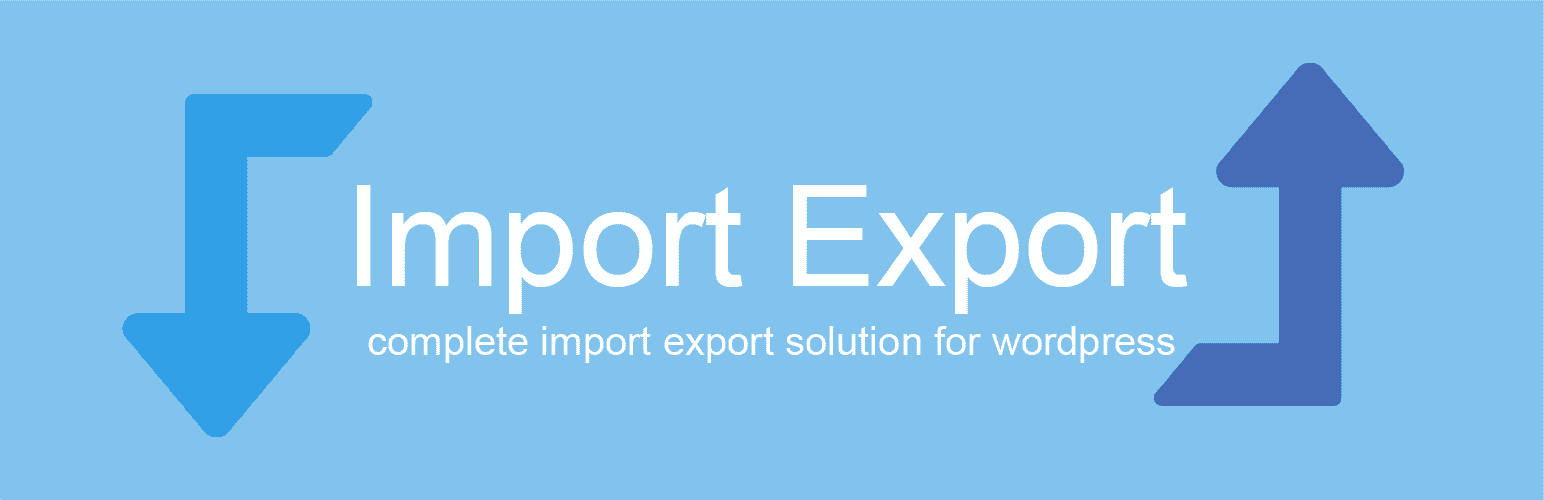
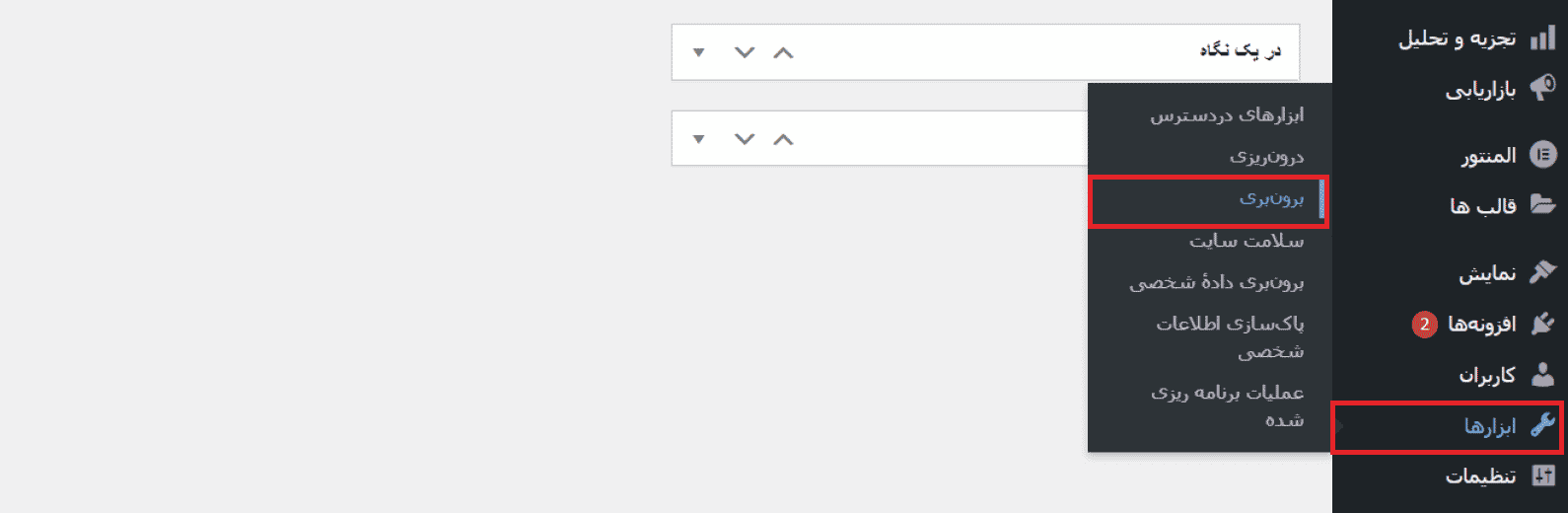
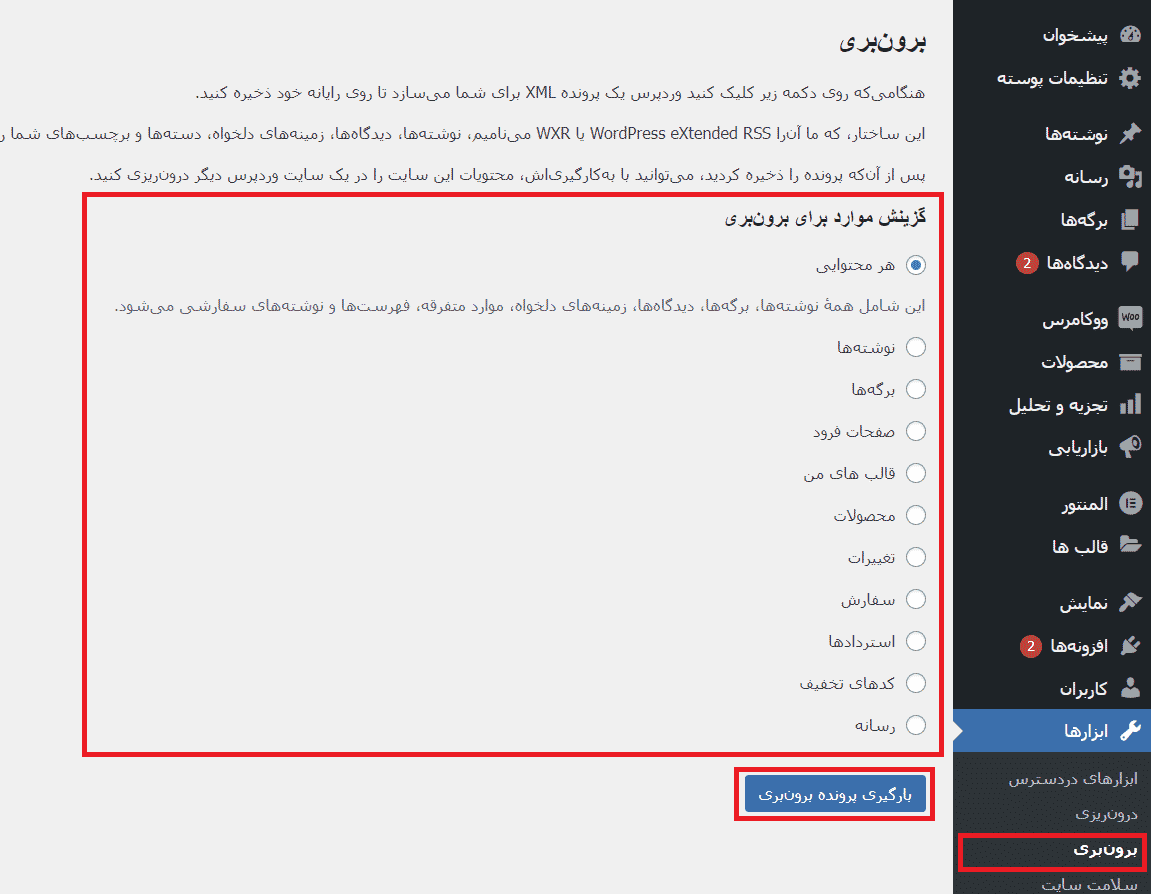
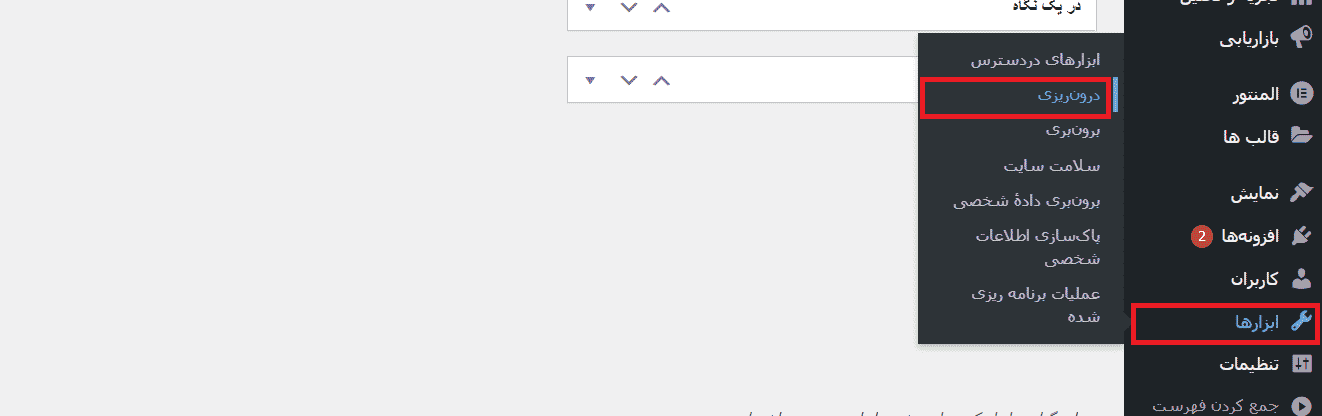
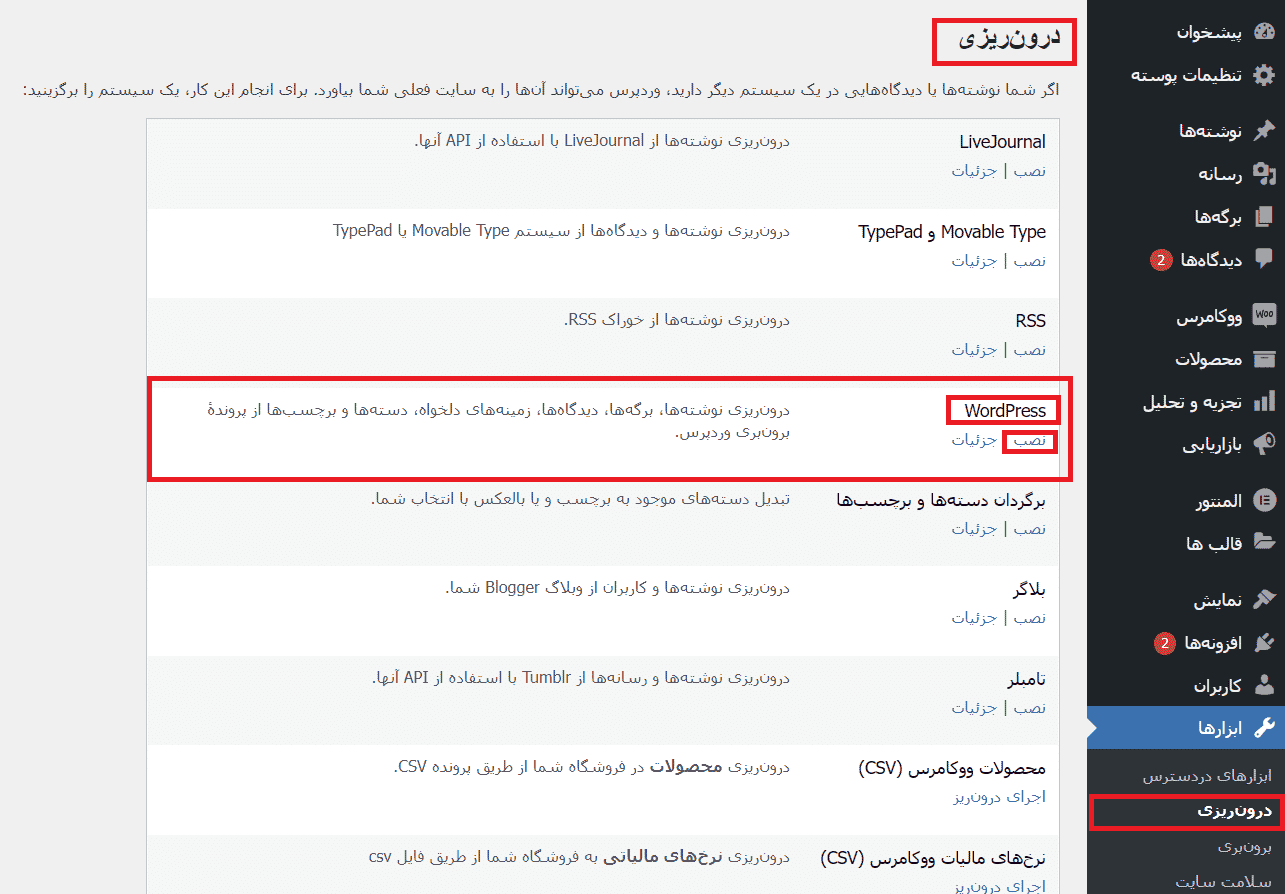
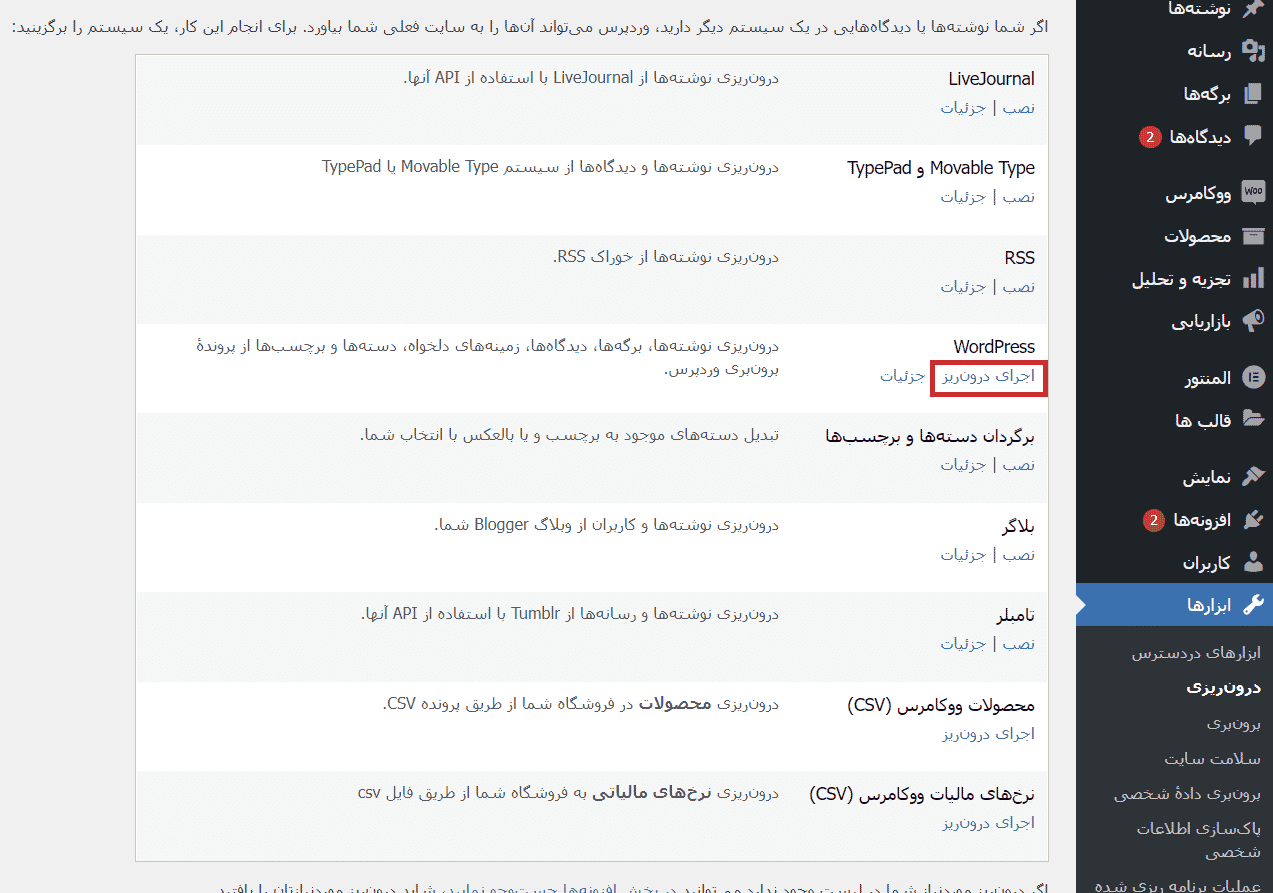
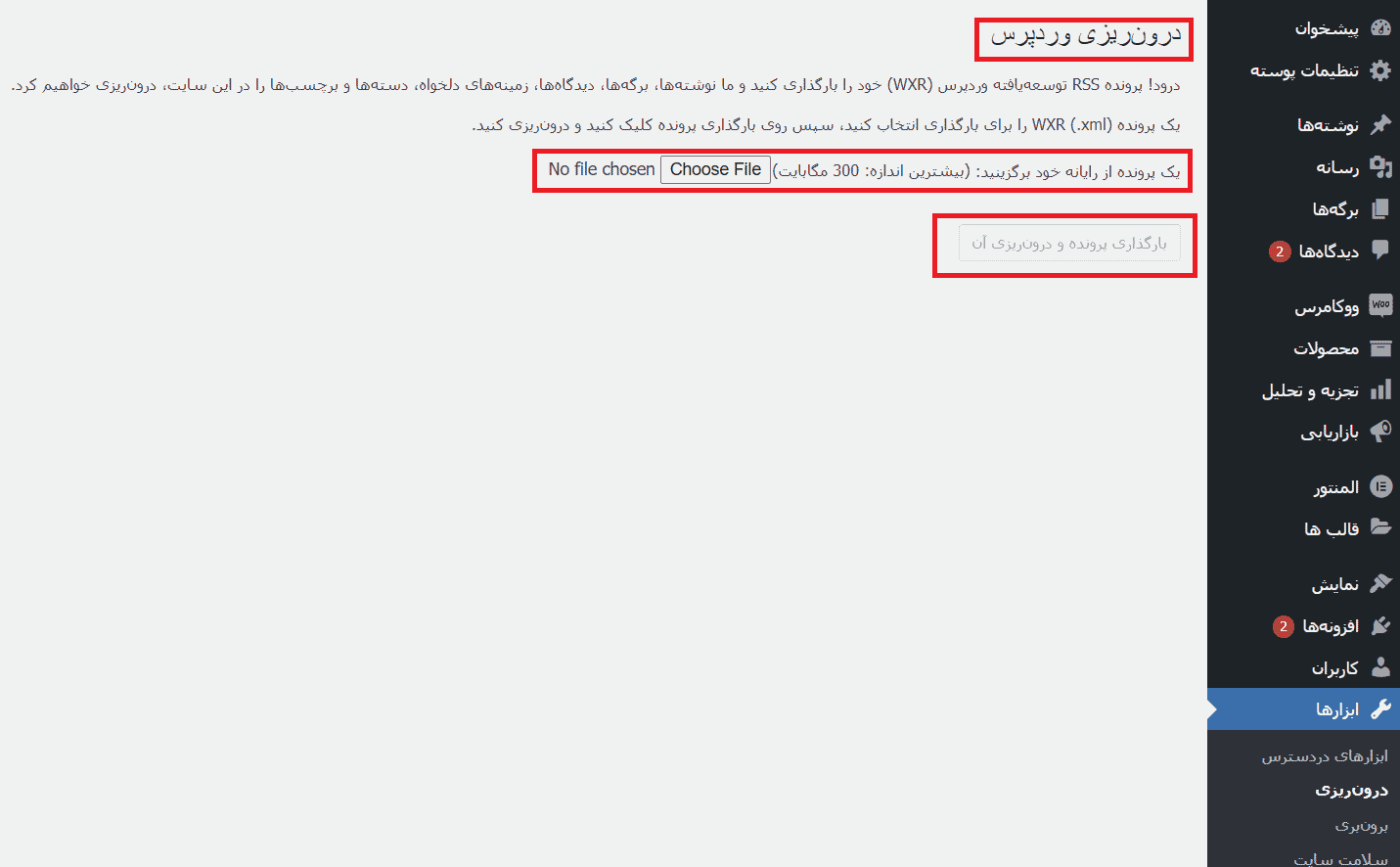
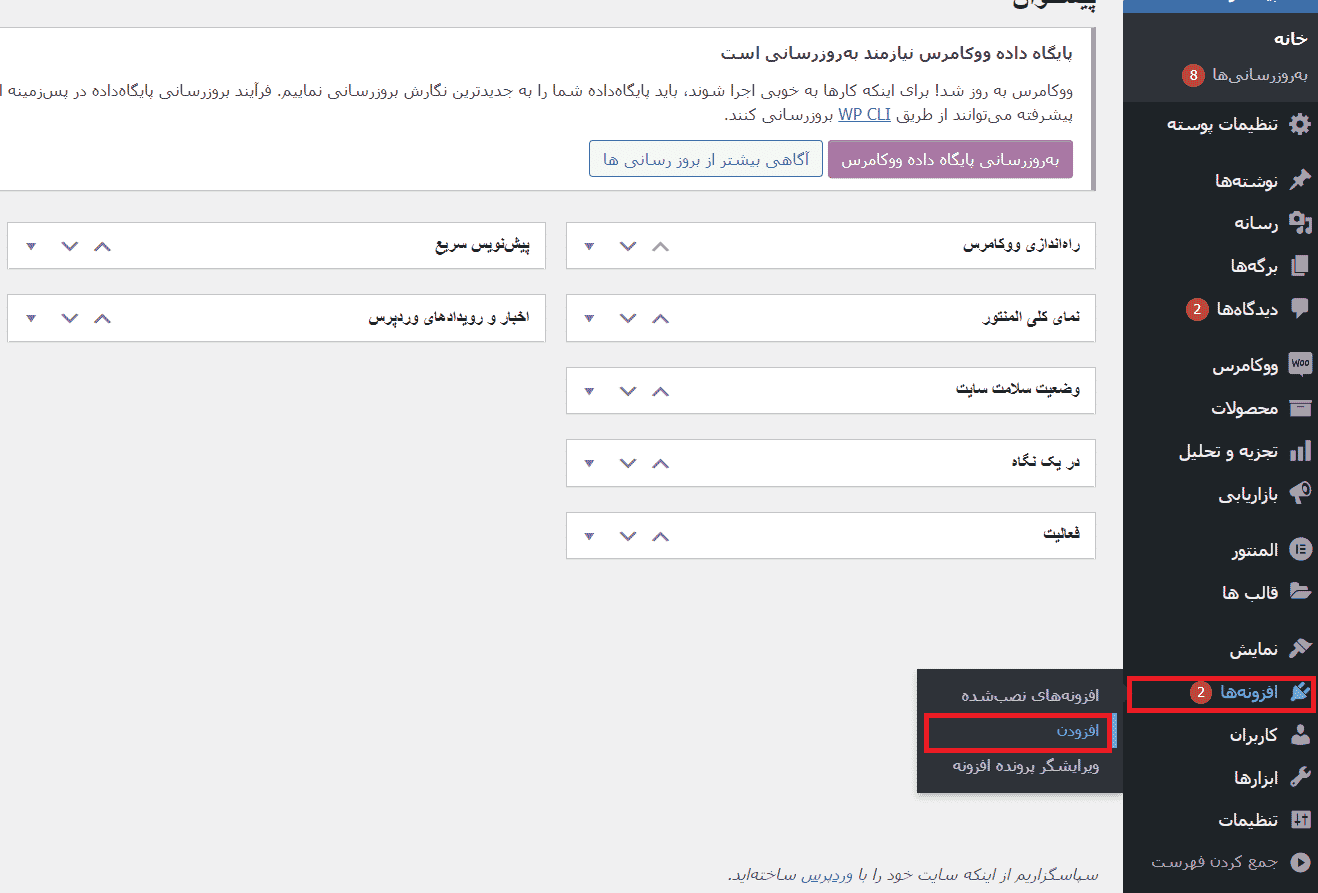
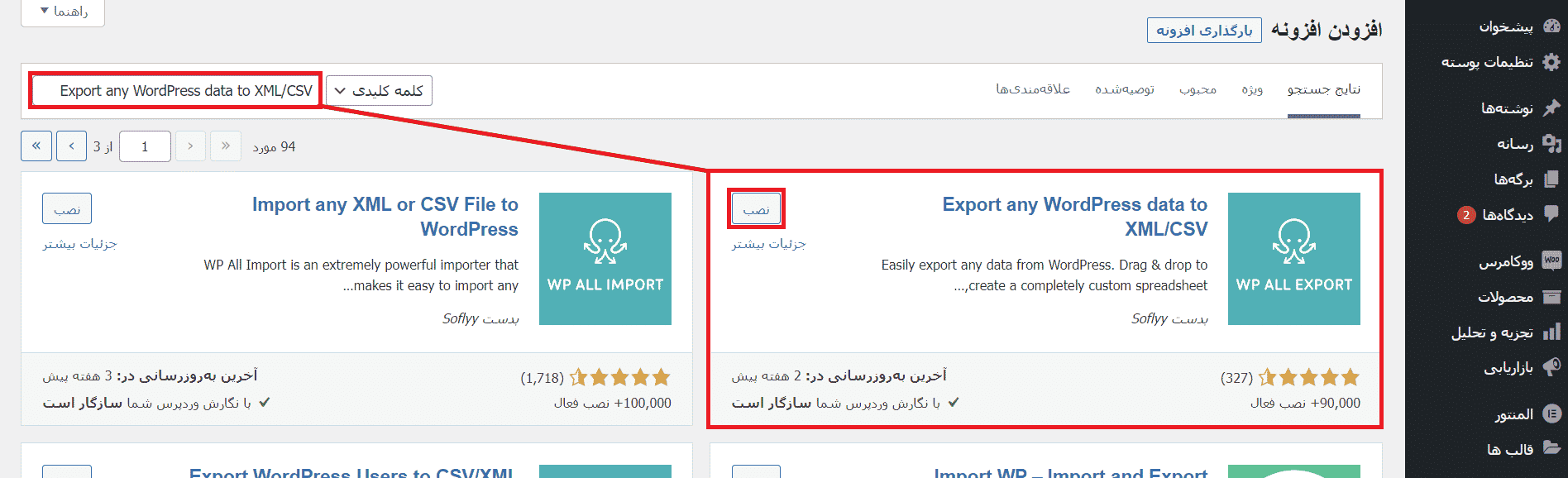
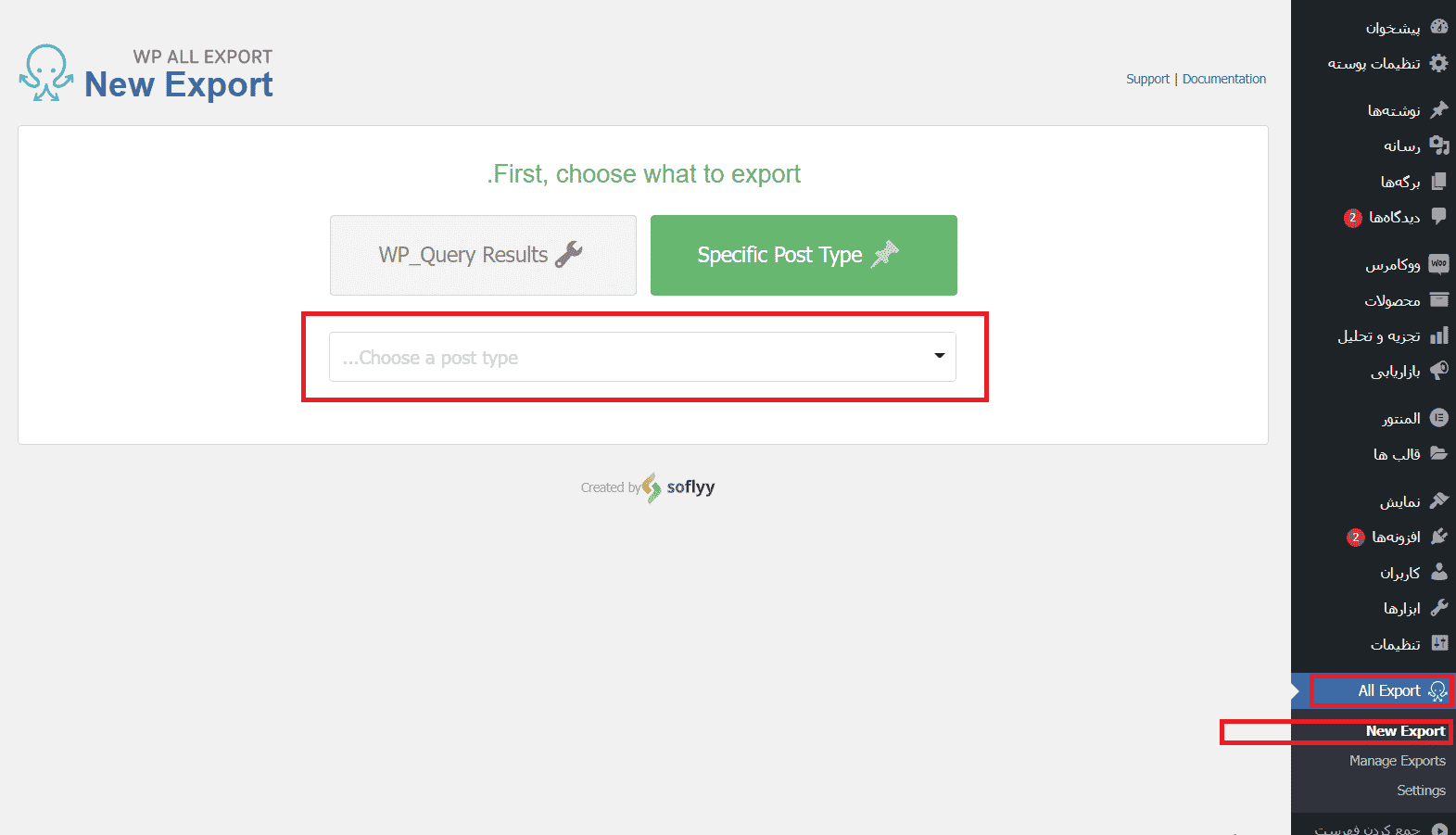
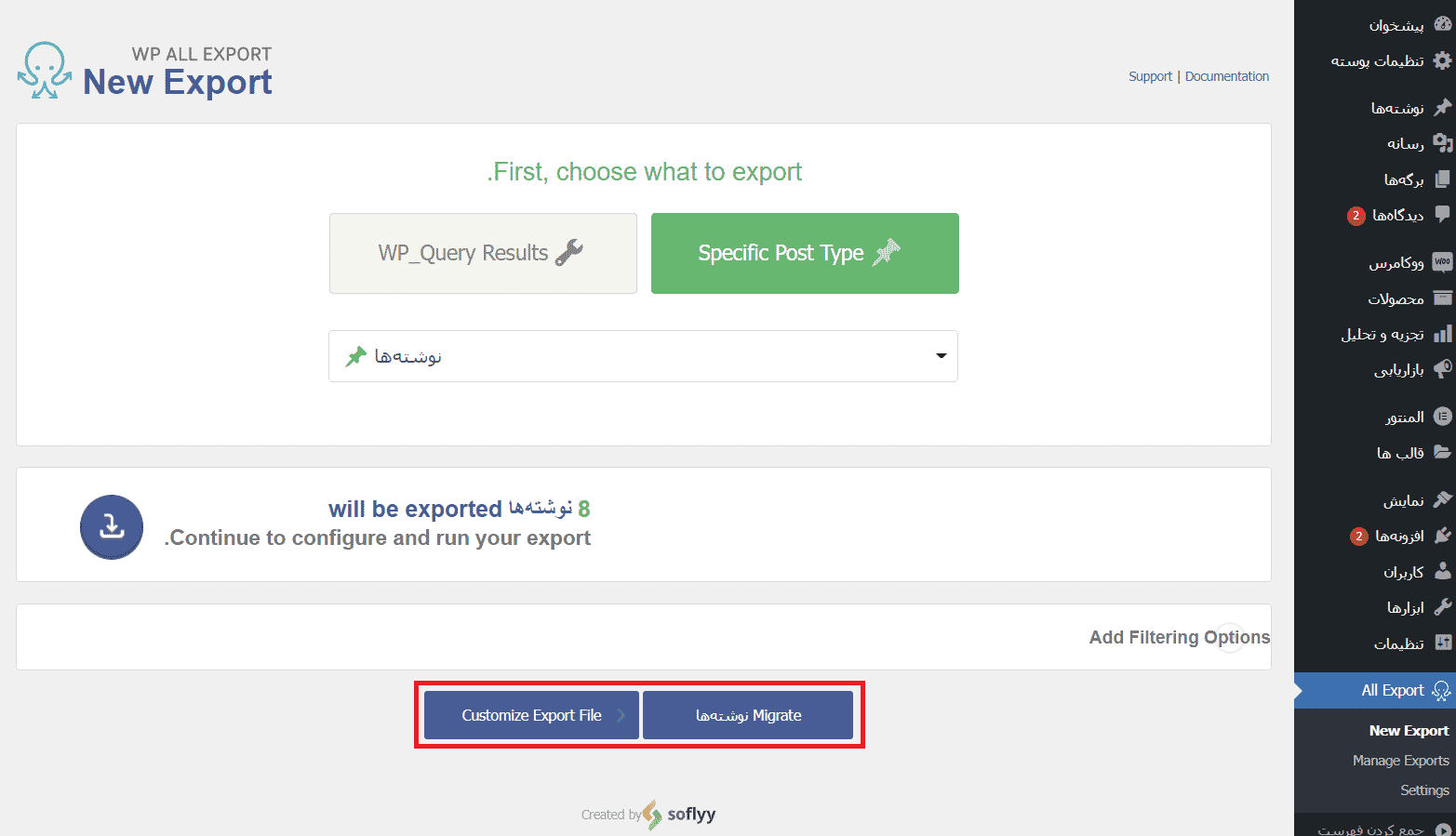
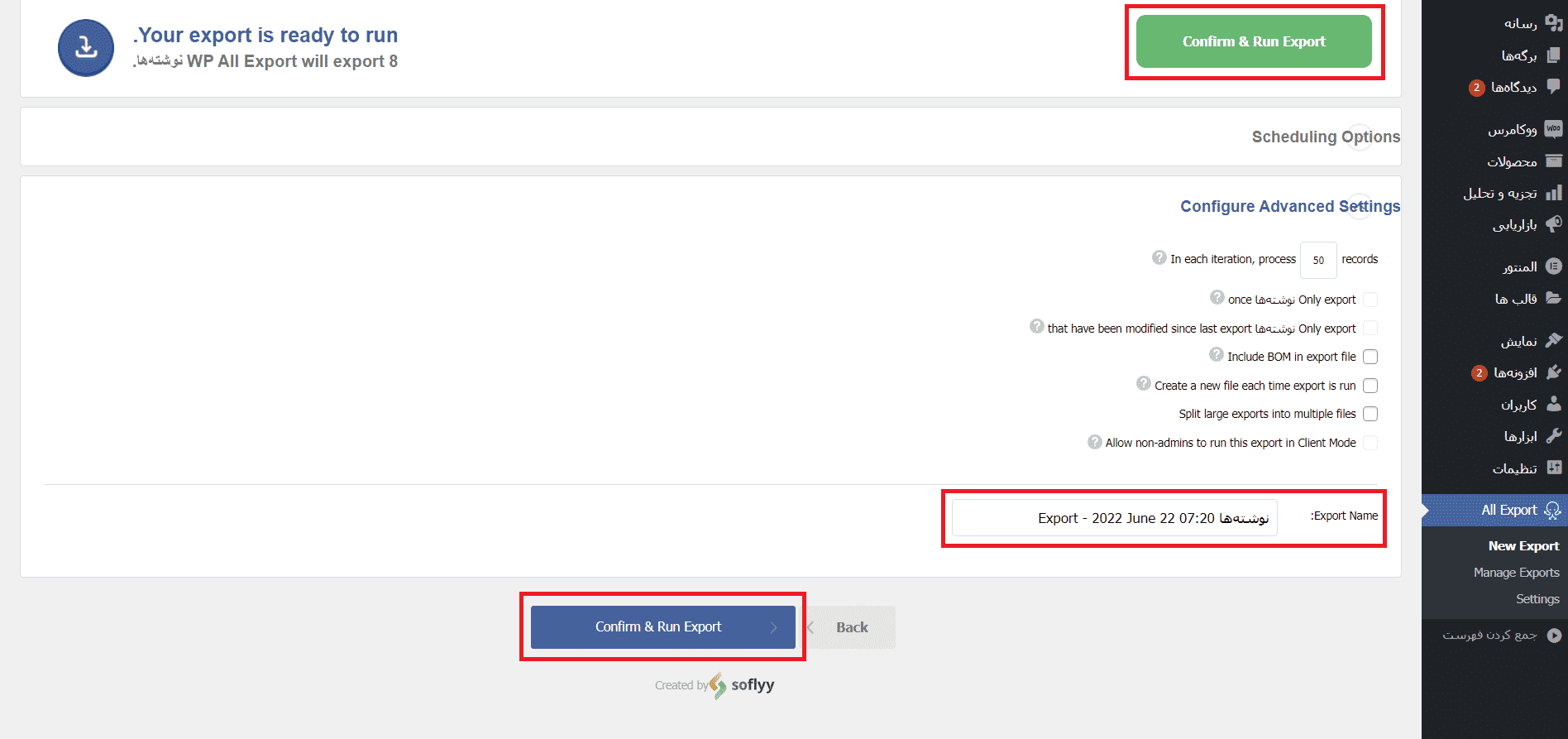
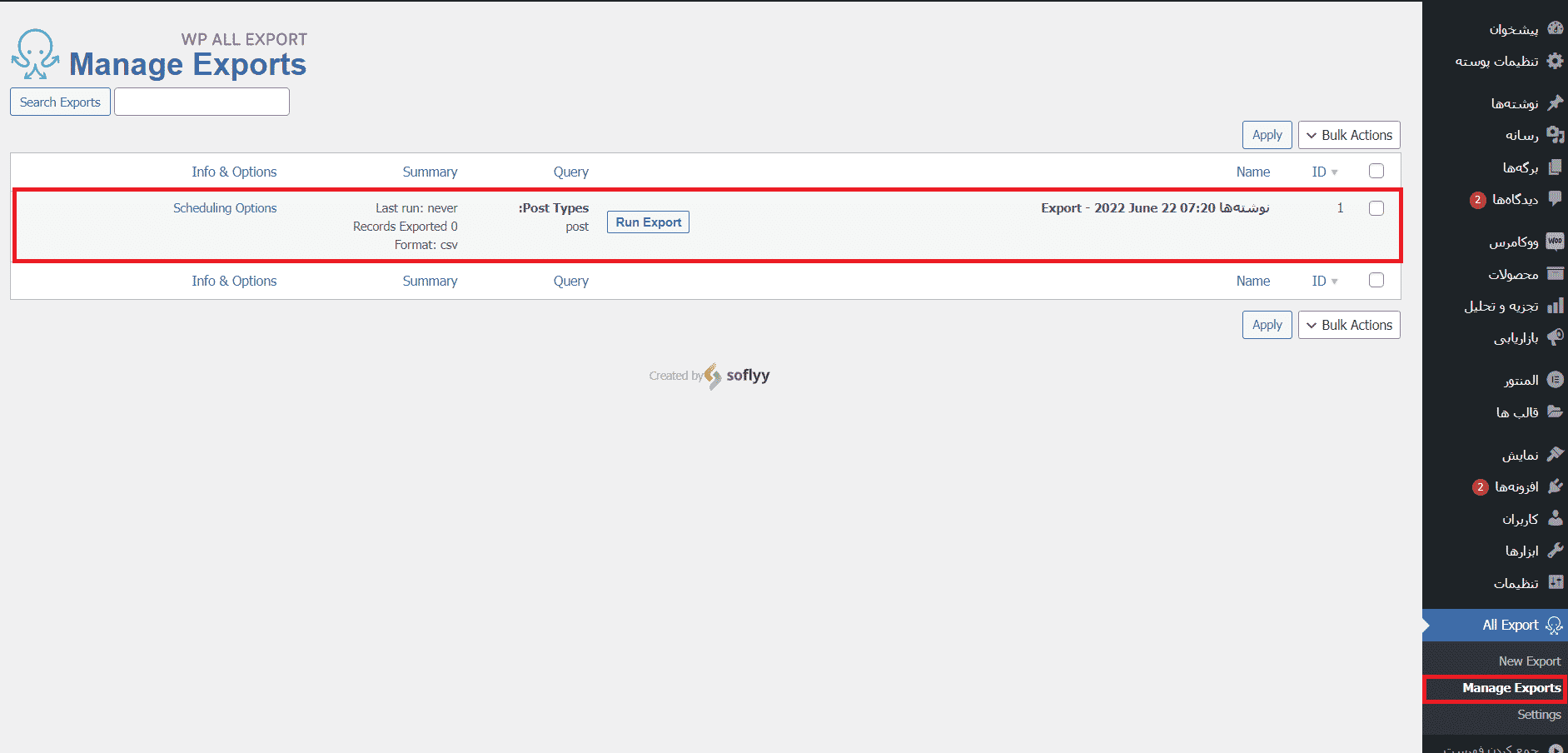
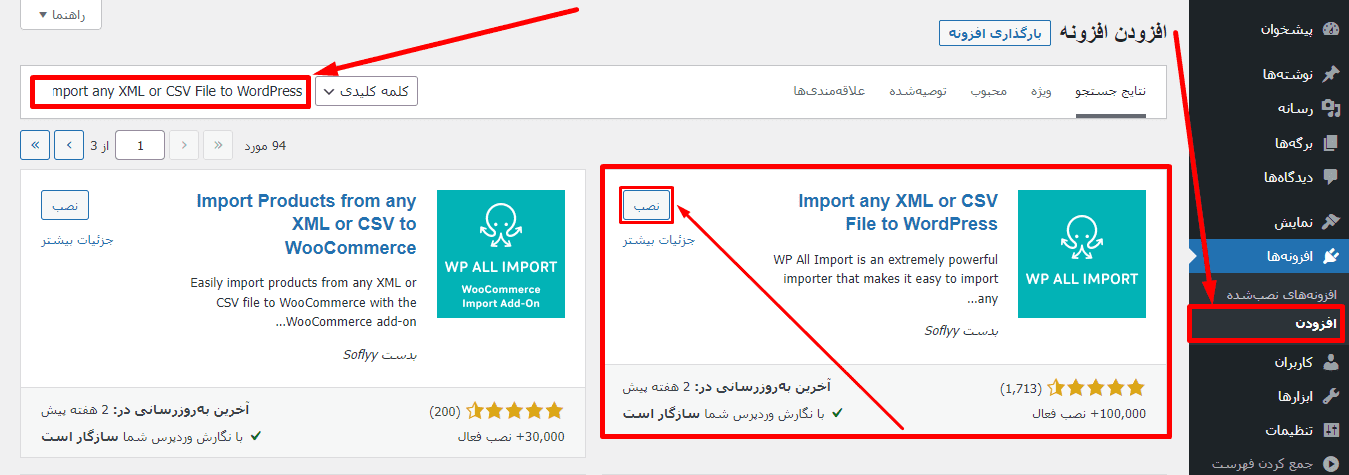
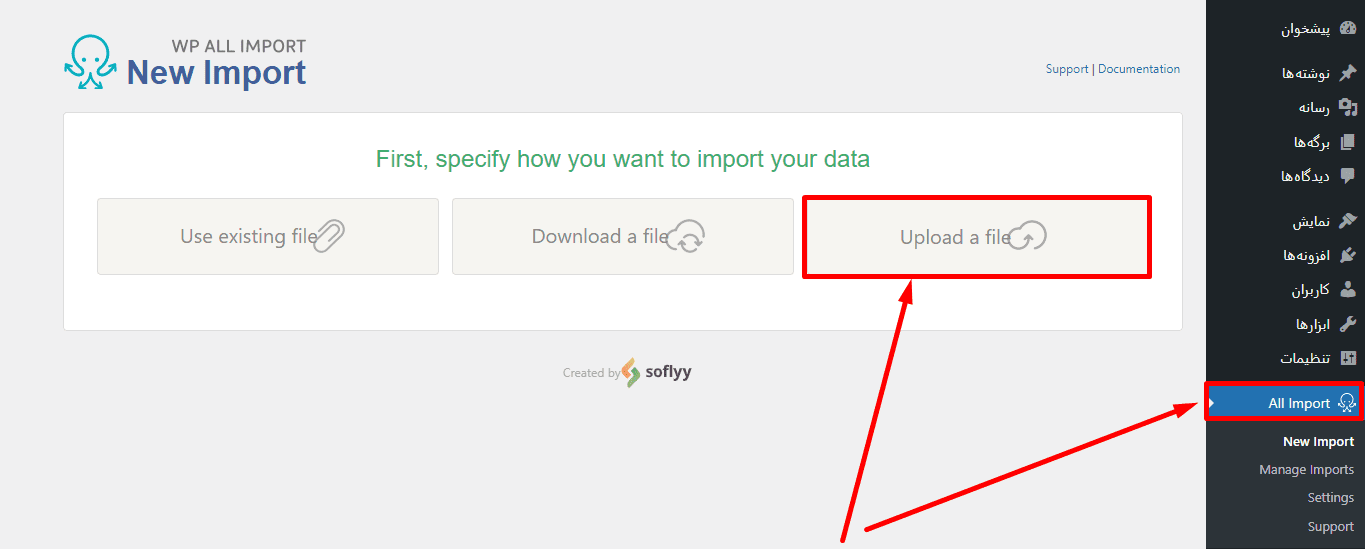
دیدگاه خود را بیان کنید